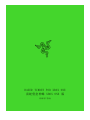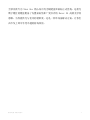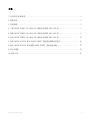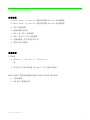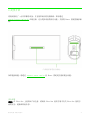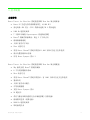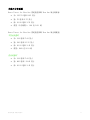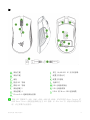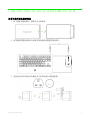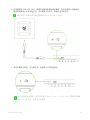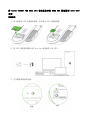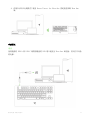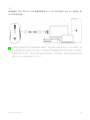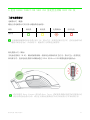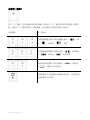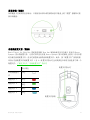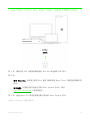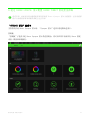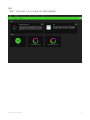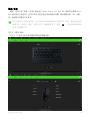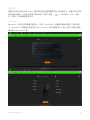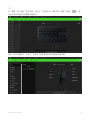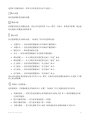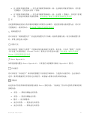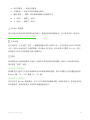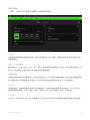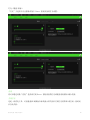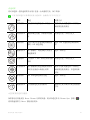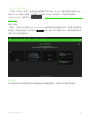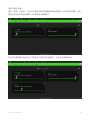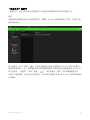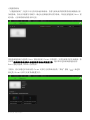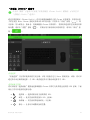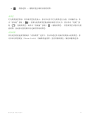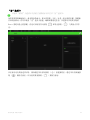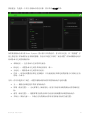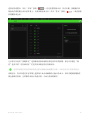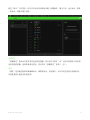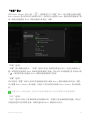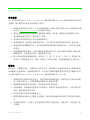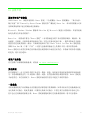。
RAZER TURRET FOR XBOX ONE
雷蛇堡垒神蛛 XBOX ONE 版
高级用户指南

始于玩家,赋予玩家 ™
1
全球首款专为 Xbox One 精心设计的无线键盘和鼠标正式登场。这款无
数字键区的键盘配备了内置鼠标垫和广受好评的 Razer 5G 高级光学传
感器,为你提供无与伦比的精准度。这是一种单设备解决方案,让你坐
在沙发上即可享受卓越的游戏体验。

始于玩家,赋予玩家 ™
2
目录
1.包含内容/系统要求 .............................................................. 3
2.简要介绍 ....................................................................... 4
3.技术规格 ....................................................................... 5
4.了解 RAZER TURRET FOR XBOX ONE 雷蛇堡垒神蛛 XBOX ONE 版 ........................ 7
5.设置 RAZER TURRET FOR XBOX ONE 雷蛇堡垒神蛛 XBOX ONE 版 ........................ 9
6.使用 RAZER TURRET FOR XBOX ONE 雷蛇堡垒神蛛 XBOX ONE 版 ....................... 13
7.安装 RAZER SYNAPSE 雷云/RAZER TURRET 雷蛇堡垒神蛛应用程序 ..................... 16
8.通过 RAZER SYNAPSE 雷云配置 RAZER TURRET 雷蛇堡垒神蛛 ......................... 17
9.安全与维护 .................................................................... 39
10.法律声明 ..................................................................... 41

始于玩家,赋予玩家 ™
3
1.包含内容/系统要求
内含物品
▪ Razer Turret for Xbox One 雷蛇堡垒神蛛 Xbox One 版无线键盘
▪ Razer Turret for Xbox One 雷蛇堡垒神蛛 Xbox One 版无线鼠标
▪ USB 无线接收器
▪ 键盘到鼠标充电线
▪ USB-A 转 USB-C 连接线缆
▪ USB-A 转 Micro-USB 连接线缆
▪ 电源适配器(型号可能有所不同)
▪ 重要产品信息指南
系统要求
产品要求
▪ Xbox One
TM
/ Xbox One
TM
S / Xbox One
TM
X
或
▪ 带可用 USB 端口的电脑(Windows® 7 64 位或更高版本)
RAZER TURRET 雷蛇堡垒神蛛应用程序/RAZER SYNAPSE 雷云要求
▪ 互联网连接
▪ 500 MB 可用硬盘空间

始于玩家, 赋予玩 家™
5
3.技术规格
功能特性
Razer Turret for Xbox One 雷蛇堡垒神蛛 Xbox One 版无线鼠标
▪ Razer 5G 先进光学传感器拥有原生 16,000 DPI
▪ 高达每秒 450 英寸 (IPS) 的移动速度/50 G 的加速度
▪ 1000 Hz 超快轮询率
▪ 7 个独立可编程 Hyperesponse 高速响应按键
▪ Razer™ 机械式鼠标微动,高达 5 千万次点击
▪ 游戏级触感滚轮
▪ 人体工程学右手设计
▪ Xbox 动态灯光
▪ 采用 Razer Chroma™ 雷蛇幻彩技术 1,680 万种可自定义色彩选项
▪ 混合内置存储和云存储
▪ 启用 Razer Synapse 雷云 3
Razer Turret for Xbox One 雷蛇堡垒神蛛 Xbox One 版无线键盘
▪ 50g 触发力的 Razer™ 雷蛇机械轴
▪ 8 千万次按键敲击寿命
▪ Xbox 动态灯光
▪ 采用 Razer Chroma™ 雷蛇幻彩技术,有 1680 万种可自定义色彩选项
▪ 紧凑布局
▪ 人体工程学设计腕托
▪ 中等高度键帽
▪ 支持 Razer Synapse 雷云
▪ 10 键无冲
▪ 带有飞敏宏录制功能的完全可编程按键(仅限电脑)
▪ 游戏模式选项(仅限电脑)
▪ 1000 Hz 超快轮询率
▪ 即时触发技术

始于玩家, 赋予玩 家™
6
大致尺寸和重量
Razer Turret for Xbox One 雷蛇堡垒神蛛 Xbox One 版无线鼠标
▪ 长:125.70 毫米/4.95 英寸
▪ 宽:70 毫米/2.75 英寸
▪ 高:43.20 毫米/1.70 英寸
▪ 重量(不含线缆):106 克/0.21 磅
Razer Turret for Xbox One 雷蛇堡垒神蛛 Xbox One 版无线键盘
不拉出托盘时
▪ 长:194 毫米/7.64 英寸
▪ 宽:390 毫米/15.35 英寸
▪ 高:36.93 毫米/1.45 英寸
▪ 重量:1860 克/4.10 磅
拉出托盘时
▪ 长:194 毫米/7.64 英寸
▪ 宽:600 毫米/ 23.62 英寸
▪ 高:36.93 毫米/1.45 英寸

始于玩家, 赋予玩 家™
7
4.了解 RAZER TURRET FOR XBOX ONE 雷蛇堡垒神蛛 XBOX ONE 版
键盘
电源指示灯
电源开关
USB-C 端口
重置按钮
音量控制按键
多媒体按键
背光控制按键
睡眠模式按键
鼠标充电端口
可收叠鼠标垫锁扣
磁化鼠标停放区
可收叠鼠标垫
Xbox 键
USB-A 转 USB-C 连接线缆
键盘到鼠标充电线
电源适配器*
*电源适配器型号可能有所不同。
美国
英国
澳大利
亚

始于玩家, 赋予玩 家™
8
标
鼠标左键
鼠标右键
滚轮
提高 DPI 等级
降低 DPI 等级
鼠标按键 5
鼠标按键 4
Ultraslick 超顺滑鼠标垫脚
原生 16,000 DPI 5G 光学传感器
配置文件指示灯
配置文件按钮
电源开关
USB 无线接收器盖
USB 无线接收器
USB-A 转 Micro-USB 连接线缆
默认 DPI 等级如下:800、1800、4500、9000 和 16000。你可以使用 Razer Synapse 雷
云和 Razer Turret 雷蛇堡垒神蛛自定义 DPI 等级。在 Xbox One 中,鼠标只在游戏中可
用,在主屏幕中无法使用。

始于玩家, 赋予玩 家™
9
5.设置 RAZER TURRET FOR XBOX ONE 雷蛇堡垒神蛛 XBOX ONE 版
为首次使用设备做好准备
1. 按下键盘右侧的锁扣,解锁并拉出鼠标垫。
2. 使用随附的键盘到鼠标充电线将鼠标连接到键盘的鼠标端口。
3. 选择适合你所在地区的电源插头并将其连接至电源适配器。

始于玩家, 赋予玩 家™
10
4. 使用随附的 USB-A 转 USB-C 线缆将电源适配器连接至键盘,然后将其插入电源插座。
键盘的电源指示灯将亮起红色,表示键盘正在充电。鼠标也会开始充电。
请仅使用产品随附的电源适配器和 USB-A 转 USB-C 电缆。
5. 请等待键盘充满电。当充满电时,电源指示灯将亮起绿色。
为达到最佳使用效果,请在首次使用 Razer Turret for Xbox One 雷蛇堡垒神蛛
Xbox One 版之前,使其完全充满电。

将 RAZER TURRET FOR XBOX ONE 雷蛇堡垒神蛛 XBOX ONE 版连接到 XBOX ONE/
电脑
无线模式
1. 取下鼠标的 USB 无线接收器盖,然后取出 USB 无线接收器。
2. 将 USB 无线接收器插入到 Xbox One 或电脑的 USB 端口。
3. 打开键盘和鼠标的电源。
键盘
鼠标

始于玩家, 赋予玩 家™
11
4. 你现在可以在无线模式下使用 Razer Turret for Xbox One 雷蛇堡垒神蛛 Xbox One
版。
有线模式
键盘
使用随附的 USB-A 转 USB-C 线缆将键盘的 USB 端口连接至 Xbox One 或电脑,然后打开设备
的电源。

始于玩家, 赋予玩 家™
12
鼠标
使用随附的 USB-A 转 Micro-USB 线缆将鼠标的 Micro-USB 端口连接至 Xbox One 或电脑,然
后打开设备的电源。
如果通过有线连接的方式连接键盘和/或鼠标,则会同时分别为设备充电。但必须架设一条
可为设备提供充足电源的 USB 连接。如果连接到某些键盘和其他外设的非有源 USB 集线
器或非有源 USB 端口,则充电过程可能会受到影响。如果不确定,建议将这些设备直接连
接到 Xbox One 或电脑上的 USB 端口。

始于玩家, 赋予玩 家™
13
6.使用 RAZER TURRET FOR XBOX ONE 雷蛇堡垒神蛛 XBOX ONE 版
了解电源指示灯
电源指示灯(键盘)
键盘上的电源指示灯用于指示键盘的电池状态。
状态
满电量
低电量
电量极低*
正在充电
指示灯
电量极低指键盘的电池电量已低于 3%。指示灯会一直重复这种点亮方式,直到电池耗尽或
键盘开始充电为止。在此状态下,键盘的灯光效果也会被禁用。
低电量指示灯(鼠标)
当电池电量低于 5% 时,鼠标的滚轮每隔一段时间会闪烁两次红色灯光。指示灯会一直重复这
种闪烁方式,直到电池电量耗尽或鼠标通过 USB-A 转 Micro-USB 线缆连接到电脑为止。
你可以使用 Razer Synapse 雷云或 Razer Turret 雷蛇堡垒神蛛应用程序来查看每台设
备各自的电池电量百分比,或自定义鼠标电量降到多少百分比时指示灯开始闪烁灯光。

始于玩家, 赋予玩 家™
14
功能键(键盘)
按下“fn”键时,所有带辅助功能的功能键(包括可与“fn”键组合使用的其他键)都将亮
起。在按住“fn”键的同时按下功能按键,可在电脑上启用他们的第二套命令。
功能按键
第二套命令
音频控制按键让你可以将音频输出静音 ( )、降
低 ( ) 或增加 ( ) 音量。
通过媒体控制按键可以播放/暂停 ( ) 曲目或向
后 ( ) 和向前 ( ) 跳过曲目。
借助背光控制按键,你可以降低 ( ) 或提高
( ) 键盘 LED 的亮度。
睡眠按键可用于暂停操作系统的所有活动。该功能可在
电脑闲置时节省电量。

始于玩家, 赋予玩 家™
15
重置按键(键盘)
如果键盘卡住或突然没有响应,只需使用回形针或类似物品按下键盘上的“重置”按键即可重
新启动键盘。
存储的配置文件(鼠标)
Razer Turret for Xbox One 雷蛇堡垒神蛛 Xbox One 版鼠标最多可以存储 5 组来自 Razer
Synapse 雷云的配置文件,让你可以在没有安装 Razer Synapse 雷云的系统上使用。你可以暂
时存储当前的配置文件,直到它被替换为新的活跃配置文件;此外,按“配置文件”按钮将循
环显示当前配置文件到配置文件 1 至 4。配置文件指示灯会改变颜色以表明当前选择了哪一个
配置文件。了解更多有关“存储配置文件”的信息
指示颜色
启用的配置文
件
白色
配置文件 1
红色
配置文件 2
绿色
配置文件 3
蓝色
配置文件 4
青色
配置文件按钮
配置文件指示灯

始于玩家, 赋予玩 家™
16
7.安装 RAZER SYNAPSE 雷云/RAZER TURRET 雷蛇堡垒神蛛应用程序
第 1 步:确保已将 USB 无线接收器连接到 Xbox One 或电脑的 USB 端口。
第 2 步:
对于 Xbox One:从游戏主机的 Xbox 商店下载和安装 Razer Turret 雷蛇堡垒神蛛应用
程序。
对于电脑:出现提示时在电脑上安装 Razer Synapse 雷云*,或从
cn.razer.com/synapse 下载安装程序。
第 3 步:创建 Razer ID,或者使用现有账号登录到 Razer Synapse 雷云。
*适用于 Windows 8 或更高版本。

始于玩家, 赋予玩 家™
17
8.通过 RAZER SYNAPSE 雷云配置 RAZER TURRET 雷蛇堡垒神蛛
免责声明:此处列出的功能特性需要你登录到 Razer Synapse 雷云才能使用。这些功能特
性在不同的软件版本和操作系统上也会不同。
“SYNAPSE 雷云”选项卡
当你首次启动 Razer Synapse 雷云时,“Synapse 雷云”选项卡将是默认选项卡。
控制板
“控制板”子选项卡是 Razer Synapse 雷云的总控制台,你可以在其中访问所有 Razer 雷蛇
设备、模块和在线服务。

始于玩家, 赋予玩 家™
18
模块
“模块”子选项卡列出了所有已安装及可供下载和安装的模块。
ページが読み込まれています...
ページが読み込まれています...
ページが読み込まれています...
ページが読み込まれています...
ページが読み込まれています...
ページが読み込まれています...
ページが読み込まれています...
ページが読み込まれています...
ページが読み込まれています...
ページが読み込まれています...
ページが読み込まれています...
ページが読み込まれています...
ページが読み込まれています...
ページが読み込まれています...
ページが読み込まれています...
ページが読み込まれています...
ページが読み込まれています...
ページが読み込まれています...
ページが読み込まれています...
ページが読み込まれています...
ページが読み込まれています...
ページが読み込まれています...
ページが読み込まれています...
-
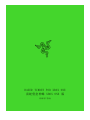 1
1
-
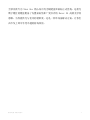 2
2
-
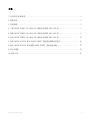 3
3
-
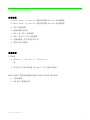 4
4
-
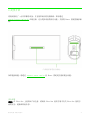 5
5
-
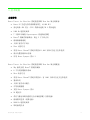 6
6
-
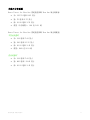 7
7
-
 8
8
-
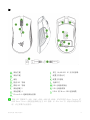 9
9
-
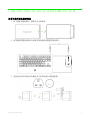 10
10
-
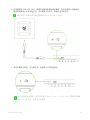 11
11
-
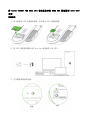 12
12
-
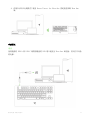 13
13
-
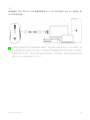 14
14
-
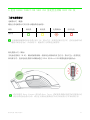 15
15
-
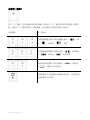 16
16
-
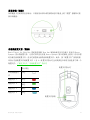 17
17
-
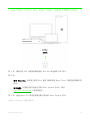 18
18
-
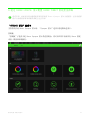 19
19
-
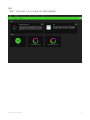 20
20
-
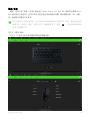 21
21
-
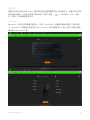 22
22
-
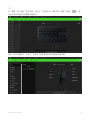 23
23
-
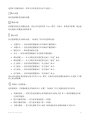 24
24
-
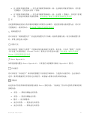 25
25
-
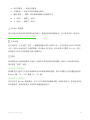 26
26
-
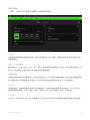 27
27
-
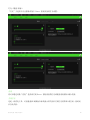 28
28
-
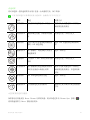 29
29
-
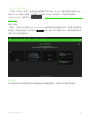 30
30
-
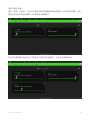 31
31
-
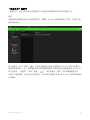 32
32
-
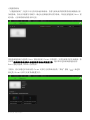 33
33
-
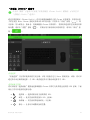 34
34
-
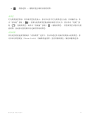 35
35
-
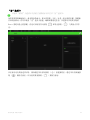 36
36
-
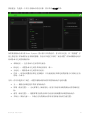 37
37
-
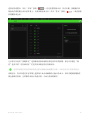 38
38
-
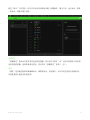 39
39
-
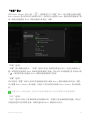 40
40
-
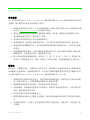 41
41
-
 42
42
-
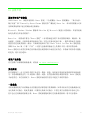 43
43
Razer Turret for Xbox One | RZ84-02820 & FAQs 取扱説明書
- タイプ
- 取扱説明書
- このマニュアルも適しています
関連論文
-
Razer Turret | RZ84-01330 取扱説明書
-
Razer Turret | RZ84-01330 取扱説明書
-
Razer Kaira Pro for Xbox | RZ04-0347 取扱説明書
-
Razer Wolverine Ultimate 取扱説明書
-
Razer Wolverine Tournament Edition 取扱説明書
-
Razer BlackShark V2 | RZ04-03230 取扱説明書
-
Razer BlackShark V2 Pro 取扱説明書
-
Razer Turret | RZ84-01330 取扱説明書
-
Razer BlackShark V2 | RZ04-03230 取扱説明書
-
Razer BlackShark V2 | RZ04-03230 取扱説明書